តារាងមាតិកា
នៅក្នុងមេរៀននេះ យើងនឹងពន្យល់ពីរបៀបគណនា ការប្រាក់រួម ដោយប្រើរូបមន្ត Excel ជាមួយនឹងប្រាក់បញ្ញើទៀងទាត់ និងមិនទៀងទាត់។ យើងក៏នឹងពិភាក្សាផងដែរអំពីរបៀបគណនាតម្លៃនៃការវិនិយោគនាពេលអនាគតដោយផ្អែកលើអត្រាការប្រាក់ប្រចាំថ្ងៃ ប្រចាំខែ និងប្រចាំឆ្នាំ។
ជាដំបូង យើងត្រូវដឹងថាគំនិតអត្រាការប្រាក់ផ្សំគឺជាចំណុចកណ្តាលនៃពិភពវិនិយោគ។ ជាទូទៅ វាផ្លាស់ទីទីផ្សារភាគហ៊ុន ទីផ្សារមូលបត្របំណុល ឬជាទូទៅពិភពលោក។ និយាយឱ្យសាមញ្ញ ការយល់ដឹងអំពីអត្រាការប្រាក់រួមបញ្ចូលគ្នាអាចផ្លាស់ប្តូរអាកប្បកិរិយារបស់អ្នកជាមួយនឹងប្រាក់ និងការសន្សំ។
លើសពីនេះទៅទៀត គំនិតហាក់ដូចជាស្មុគស្មាញបន្តិចសម្រាប់បុគ្គលដែលមិនបានសិក្សាផ្នែកហិរញ្ញវត្ថុ គណនេយ្យ ឬការសិក្សាអាជីវកម្ម។ ប៉ុន្តែប្រសិនបើអ្នកអានអត្ថបទនេះដោយយកចិត្តទុកដាក់ ការយល់ខុសរបស់អ្នកនឹងត្រូវដកចេញ ការយល់ដឹងរបស់អ្នកនឹងច្បាស់ជាប្រាកដ។
រូបភាពខាងក្រោមផ្តល់នូវទិដ្ឋភាពទូទៅនៃដំណើរការគណនាការប្រាក់រួមនៅក្នុង Excel ដោយប្រើ FV មុខងារ ។ ក្រោយមក យើងនឹងបង្ហាញអ្នកពីដំណើរការជាមួយនឹងជំហានសាមញ្ញ និងការពន្យល់ត្រឹមត្រូវ។
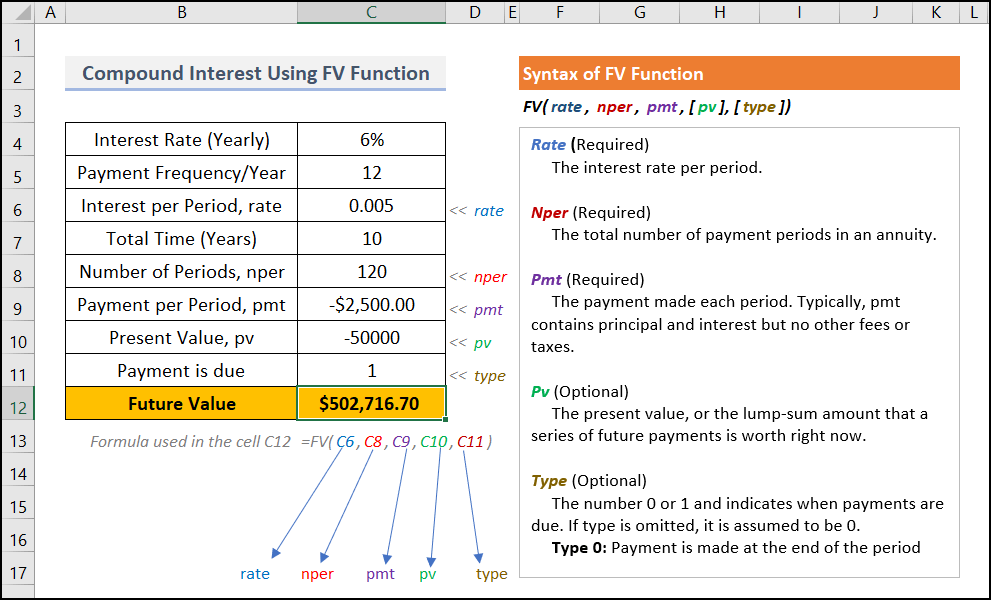
ទាញយកសៀវភៅលំហាត់អនុវត្ត
ទាញយកសៀវភៅលំហាត់ខាងក្រោម។ វានឹងជួយអ្នកឱ្យដឹងពីប្រធានបទកាន់តែច្បាស់។
ការប្រាក់រួមជាមួយនឹងប្រាក់បញ្ញើទៀងទាត់.xlsx
2 វិធីសាស្រ្តក្នុងការគណនាការប្រាក់រួមដោយប្រើរូបមន្ត Excel ជាមួយនឹងទៀងទាត់ ប្រាក់បញ្ញើ
សូមនិយាយថា អ្នកនឹងដំណើរការគម្រោងសន្សំប្រាក់ជាមួយធនាគារមួយក្នុងចំណោមធនាគារដែលគួរឱ្យទុកចិត្តរបស់អ្នក។នៅទីនេះ អ្នកចង់ដឹងថាតើចំនួនសរុបរបស់អ្នកបន្ទាប់ពីរយៈពេលជាក់លាក់មួយ (ឆ្នាំ) នឹងទៅជាយ៉ាងណា។ ក្នុងករណីនេះ យើងនឹងប្រើមុខងារ Excel FV ។ យើងក៏អាចគណនាវាដោយប្រើរូបមន្ត Excel ផងដែរ។
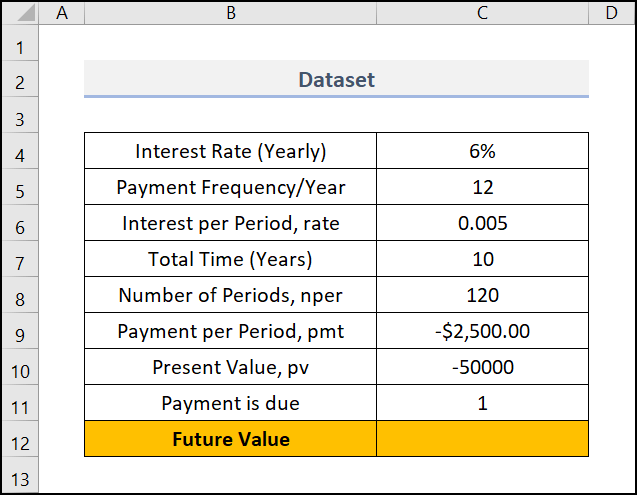
នៅទីនេះ យើងបានប្រើកំណែ Microsoft Excel 365 អ្នកអាចប្រើកំណែផ្សេងទៀតតាមភាពងាយស្រួលរបស់អ្នក .
1. ការប្រើប្រាស់មុខងារ FV
មុខងារ FV របស់ Excel បង្ហាញតម្លៃអនាគតនៃការវិនិយោគដោយផ្អែកលើការទូទាត់តាមកាលកំណត់ ថេរ និងអត្រាការប្រាក់ថេរ។
📌 ជំហាន៖
- ដំបូង ជ្រើសរើសក្រឡា C12 ហើយសរសេររូបមន្ត
នៅទីនេះ,
C6 =ការប្រាក់ក្នុងមួយកំឡុងពេល, ( អត្រា )
C8 =Numbers pet periods, ( nper )
C10 =ការទូទាត់ក្នុងមួយកំឡុងពេល, ( pmt )
C11 =តម្លៃបច្ចុប្បន្ន, ( pv )
វាក្យសម្ព័ន្ធ FV(C6,C8,C9,C10,C11) ត្រឡប់តម្លៃអនាគតដោយការគណនាសមាសធាតុ។
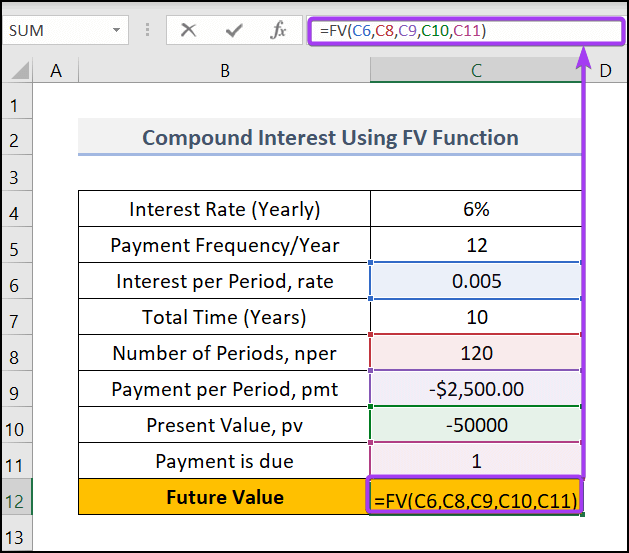
- បន្ទាប់ពីនោះ ចុច ENTER ហើយរូបមន្តនឹងបង្ហាញតម្លៃនាពេលអនាគត។
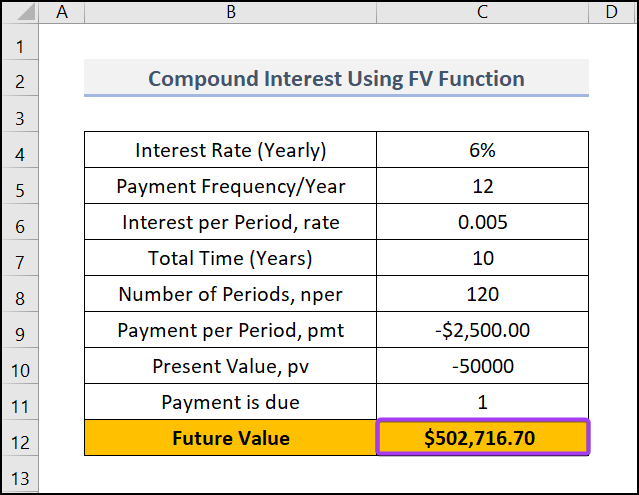
អាន ច្រើនទៀត៖ របៀបគណនាតម្លៃអនាគតនៅពេលដែល CAGR ត្រូវបានគេស្គាល់នៅក្នុង Excel (2 Metho ds)
2. គណនាការប្រាក់រួមជាមួយនឹងប្រាក់បញ្ញើទៀងទាត់ ដោយប្រើរូបមន្តដោយដៃ
យើងអាចប្រើរូបមន្ត Excel សម្រាប់គណនាការប្រាក់រួមជាមួយនឹងប្រាក់បញ្ញើធម្មតា។ សម្រាប់បញ្ហានេះ អ្នកត្រូវអនុវត្តតាមជំហានខាងក្រោម។
📌 ជំហាន៖
- ដំបូង យើងបានចំណាយពេលត្រឹមតែ 9 ខែ ឬរយៈពេលប៉ុណ្ណោះ (ក្រោម រយៈពេល ជួរឈរ)។ បន្ថែមរយៈពេលបន្ថែមទៀតនៅក្រោមជួរឈរនេះប្រសិនបើចាំបាច់ ហើយអនុវត្តរូបមន្តពីជួរខាងលើ។
- បន្ទាប់ពីនោះ ក្នុងក្រឡា C5 (នៅក្រោមជួរឈរ “ប្រាក់បញ្ញើថ្មី”) យើងបានប្រើរូបមន្តនេះ , C5=$H$7 ។ ហើយបន្ទាប់មកអនុវត្តរូបមន្តនេះទៅក្រឡាផ្សេងទៀតក្នុងជួរឈរ។
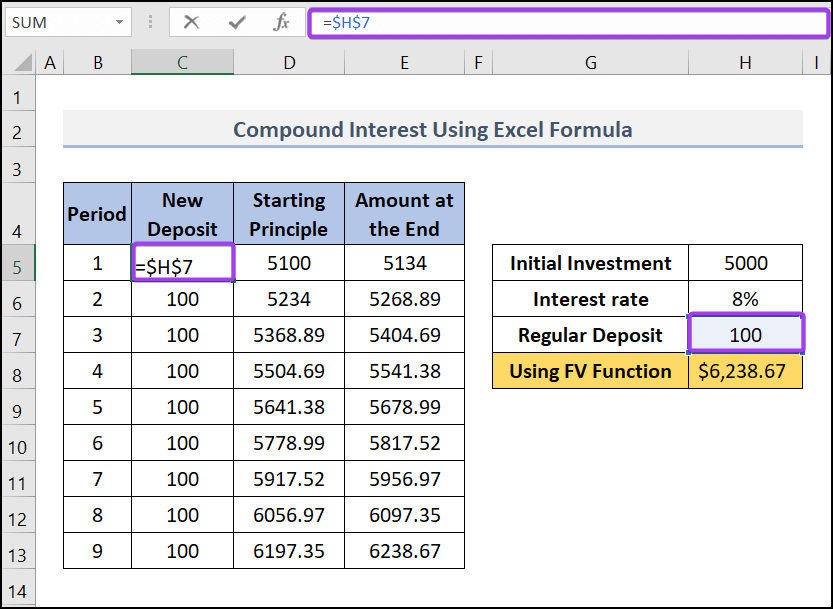
- បន្ទាប់មក ក្នុងក្រឡា D5 (ក្រោមជួរឈរ Starting Principle ) យើងបានប្រើរូបមន្តនេះ D5=H5+C5 ។ រូបមន្តនេះប្រើតែម្តងគត់។ នេះគ្រាន់តែជាការបន្ថែមការវិនិយោគដំបូងទៅក្នុងរូបមន្ត។
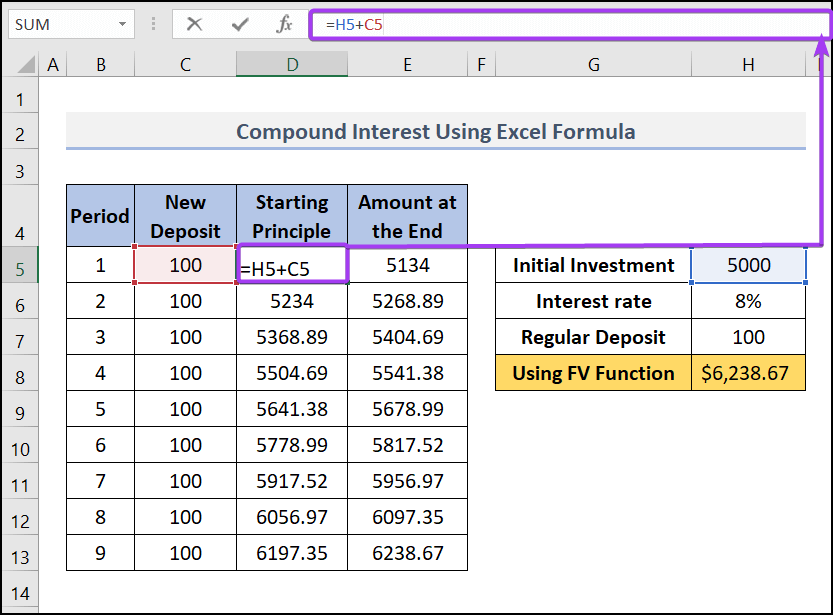
- ក្រោយមក នៅក្នុងក្រឡា E5 (នៅក្រោមជួរឈរ ចំនួននៅចុងបញ្ចប់ ) យើងបានប្រើរូបមន្តនេះ E5=D5+D5*($I$6/12)
រូបមន្តនេះនឹងបន្ថែម គោលការណ៍ចាប់ផ្តើម ( D5 ) ទៅនឹងការប្រាក់ដែលទទួលបាន ( D5*($I$6/12) ) សម្រាប់រយៈពេលនេះ។ យើងកំពុងបែងចែកអត្រាការប្រាក់ប្រចាំឆ្នាំ $I$6 ដោយ 12 ដោយសារការដាក់ប្រាក់ធម្មតាត្រូវបានធ្វើឡើងប្រចាំខែ។ ចម្លងរូបមន្ត ហើយអនុវត្តវាទៅក្រឡាខាងក្រោម។
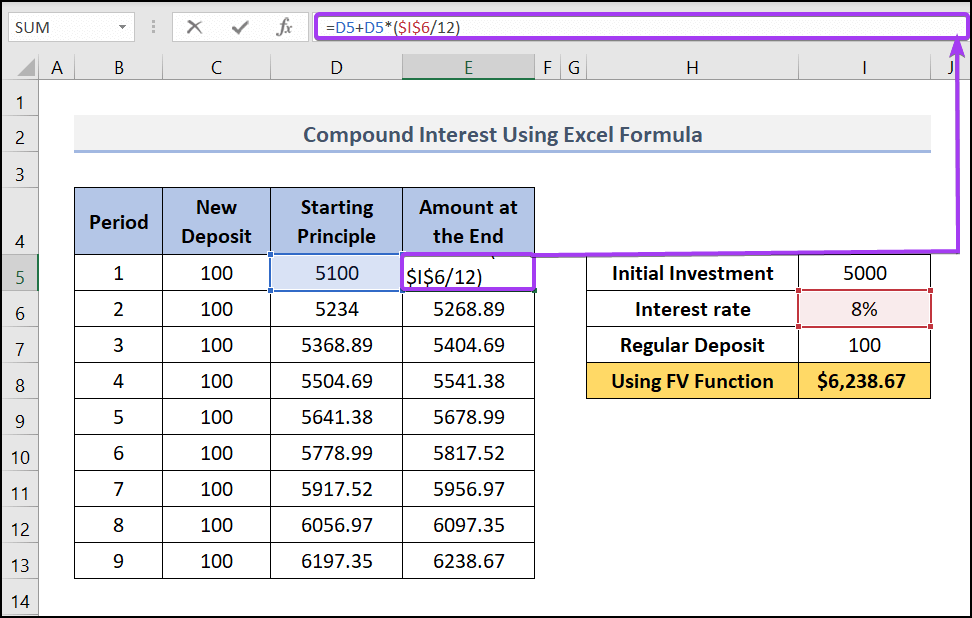
- បន្ទាប់មកក្នុងក្រឡា D6 (នៅក្រោមជួរឈរ គោលការណ៍ចាប់ផ្តើម ) យើងបានប្រើរូបមន្តនេះ D6=E5+C6 ។ រូបមន្តនេះនឹងបន្ថែមប្រាក់បញ្ញើថ្មីទៅចំនួននៅចុងបញ្ចប់នៃរយៈពេលមុន។ ហើយបន្ទាប់មកយើងបានចម្លងរូបមន្តនេះសម្រាប់ក្រឡាផ្សេងទៀតនៅក្នុងជួរឈរ។
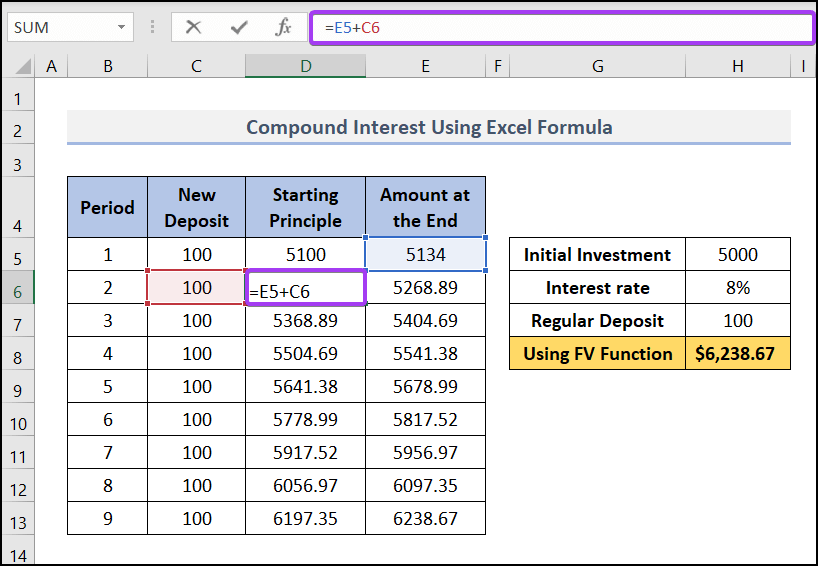
- ជាចុងក្រោយ អូសចុះក្រោមឧបករណ៍ Fill Handle សម្រាប់ កោសិកាផ្សេងទៀតនិងលទ្ធផលរបស់អ្នកនឹងមើលទៅដូចនេះ។
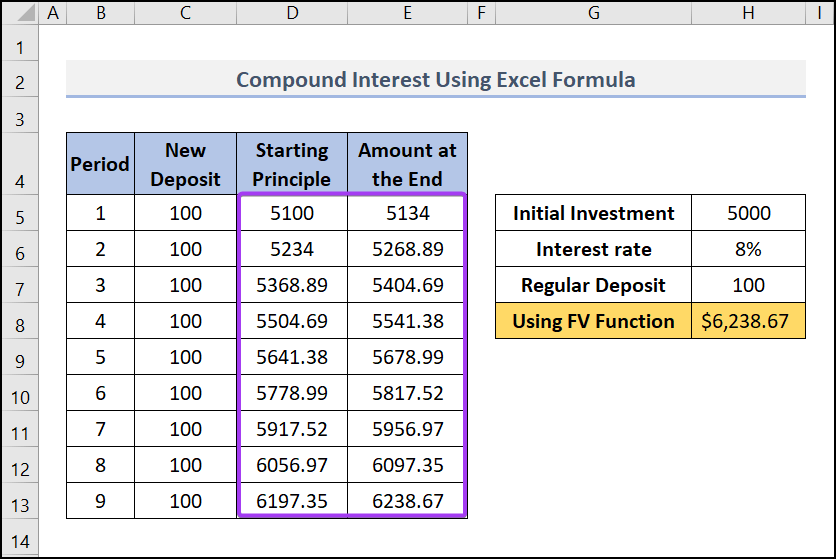
អានបន្ថែម៖ របៀបគណនាការប្រាក់រួមក្នុង Excel ជាប្រាក់រូពីឥណ្ឌា
ការអានស្រដៀងគ្នា
- របៀបគណនា CAGR 3 ឆ្នាំជាមួយរូបមន្តក្នុង Excel (7 វិធី)
- រូបមន្ត Excel ដើម្បីគណនាអត្រាកំណើនសមាសធាតុប្រចាំឆ្នាំជាមធ្យម
- របៀបគណនា CAGR ជាមួយលេខអវិជ្ជមានក្នុង Excel (2 វិធី)
- រូបមន្ត សម្រាប់ការប្រាក់រួមប្រចាំខែនៅក្នុង Excel (ជាមួយឧទាហរណ៍ 3)
- របៀបបង្កើតក្រាហ្វ CAGR ក្នុង Excel (វិធីងាយៗ 2)
គណនាការប្រាក់រួម ជាមួយនឹងប្រាក់បញ្ញើមិនទៀងទាត់
ទោះជាយ៉ាងណាក៏ដោយ យើងអាចពង្រីកគំរូមុន ដើម្បីគណនាការប្រាក់រួមជាមួយនឹងប្រាក់បញ្ញើមិនទៀងទាត់។ គ្រាន់តែប្រើប្រាក់បញ្ញើមិនទៀងទាត់របស់អ្នកដោយដៃនៅក្នុងជួរឈរ “ ប្រាក់បញ្ញើថ្មី ” ដូចរូបភាពខាងក្រោម។
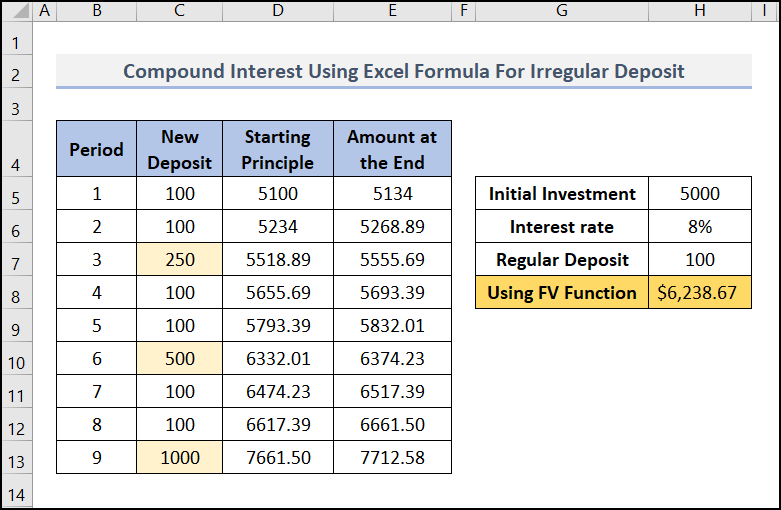
និយមន័យ និងរូបមន្តអត្រាការប្រាក់ក្នុងអគារ
ឧបមាថាអ្នកមានលុយដែលអាចវិនិយោគបានចំនួន $10,000។ អ្នកទៅធនាគារ ហើយធនាគារបាននិយាយថា អត្រាសន្សំរបស់ពួកគេគឺ 6% ក្នុងមួយឆ្នាំ។ អ្នកបានដាក់ប្រាក់ជាមួយធនាគារក្នុងរយៈពេល 3 ឆ្នាំខាងមុខ ដោយសារអ្នកមានអារម្មណ៍ថាមានសុវត្ថិភាពជាមួយធនាគារ ហើយអត្រាការប្រាក់មានការប្រកួតប្រជែង។
ដូច្នេះ ប្រាក់ដើមរបស់អ្នកគឺ: $10,000
អត្រាការប្រាក់ប្រចាំឆ្នាំគឺ : 6%
🔶 បន្ទាប់ពី 1 ឆ្នាំ៖
បន្ទាប់ពី 1 ឆ្នាំ អ្នកនឹងទទួលបានការប្រាក់ចំនួន: $10,000 x 6% = $10,000 x (6/100) = $600
ដូច្នេះបន្ទាប់ពី 1 ឆ្នាំ ប្រាក់ដើម + ការប្រាក់របស់អ្នកនឹងbe:
= $10,000 + $600
= $10,000 + $10,000 x 6%; [ជំនួស $600 ជាមួយ $10,000 x 6%]
= $10,000 (1+6%)
ប្រសិនបើអ្នកដកការប្រាក់នេះ ($600) នោះប្រាក់ដើមរបស់អ្នកនៅដើមឆ្នាំទី 2 នឹងត្រូវបាន 10,000 ដុល្លារ។ ប៉ុន្តែប្រសិនបើអ្នកមិនដកការប្រាក់ទេ ប្រាក់ដើមរបស់អ្នកនៅដើមឆ្នាំទី 2 នឹងមានចំនួន $10,000 + $600 = $10,600 ហើយនេះគឺជាកន្លែងដែលការបូកបញ្ចូលគ្នាចាប់ផ្តើម។ នៅពេលអ្នកមិនដកការប្រាក់ ការប្រាក់ត្រូវបានបន្ថែមទៅប្រាក់ដើមរបស់អ្នក។ ប្រាក់ដើម និងការប្រាក់ទទួលបានការងារជាប្រាក់ដើមថ្មីរបស់អ្នកសម្រាប់ឆ្នាំបន្ទាប់។ ការប្រាក់នៅឆ្នាំក្រោយរបស់អ្នកត្រូវបានគណនាដោយផ្អែកលើគោលការណ៍ថ្មីនេះ។ នៅទីបំផុត ប្រាក់ចំណូលប្រចាំឆ្នាំពីការវិនិយោគក្នុងឆ្នាំខាងមុខកាន់តែធំ។
🔶 បន្ទាប់ពី 2 ឆ្នាំ៖
នៅដើមឆ្នាំ 2 ប្រាក់ដើមថ្មីរបស់អ្នកគឺ៖ $10,600
នៅចុងឆ្នាំទី 2 អ្នកនឹងទទួលបានការប្រាក់ (ផ្អែកលើប្រាក់ដើមថ្មី) នៃចំនួនទឹកប្រាក់៖ នៃ $10,600 x 6% = $636 ។ ចូរបង្កើតរូបមន្តអត្រាការប្រាក់រួមពីកន្សោមខាងលើ៖
= $10,000(1+6%) + $10,600 x 6%; [ជំនួស $10,600 ជាមួយ $10,000(1+6%) និង $636 ជាមួយ $10,600 x 6%] = $10,000(1+6%) + $10,000(1+6%) x 6%; [ម្ដងទៀតជំនួស $10,600 ជាមួយ $10,000(1+6%)]
= $10,000(1+6%)(1+6%)
= $10,000 x (1+6%)^2
ដូច្នេះ យើងអាចបង្កើត រូបមន្តការប្រាក់រួម ទូទៅដើម្បីគណនាប្រាក់ដើម + ការប្រាក់៖
=p(1+r)^nកន្លែងណា
- p គឺជាប្រាក់ដើមដែលបានវិនិយោគនៅដើមឆ្នាំ
- r គឺជាអត្រាការប្រាក់ប្រចាំឆ្នាំ ( APR )
- និង n គឺជាចំនួនឆ្នាំ។
ដូច្នេះ ប្រាក់ដើម + ការប្រាក់របស់អ្នកនៅចុងឆ្នាំទី 2 នឹងជា៖
$10600 + $636 = $11,236
យើងក៏អាច ឈានដល់ចំនួនដូចគ្នានេះដោយប្រើរូបមន្តខាងលើ៖
=p(1+r)^n
=$10,000 x (1+6%)^2
= $10,000 ( 1+0.06)^2
= $10,000 (1.06)^2
=$10,000 x 1.1236
= $11,236
🔶 បន្ទាប់ពី 3 ឆ្នាំ៖
ប្រាក់ដើមថ្មីនៅដើមឆ្នាំទី 3 គឺ: $11,236
ប៉ុន្តែយើងមិនត្រូវការវាដើម្បីគណនាប្រាក់ដើម + ការប្រាក់នៅចុងបញ្ចប់ទេ នៃឆ្នាំទី 3។ យើងអាចប្រើរូបមន្តដោយផ្ទាល់។
បន្ទាប់ពី 3 ឆ្នាំ ប្រាក់ដើម + ការប្រាក់របស់អ្នកនឹងមានៈ
= $10,000 x (1+6%)^3
= $11,910.16
អានបន្ថែម៖ ម៉ាស៊ីនគណនាការប្រាក់បញ្ច្រាសក្នុង Excel (ទាញយកដោយឥតគិតថ្លៃ)
តម្លៃអនាគតនៃការវិនិយោគដោយប្រើរូបមន្តការប្រាក់រួម
ដំបូង ដោយប្រើរូបមន្តការប្រាក់រួមខាងក្រោម យើងអាចគណនា f តម្លៃ uture លើការវិនិយោគសម្រាប់ប្រេកង់បន្សំណាមួយ។
A = P (1 + r/n)^(nt)កន្លែងណា,
- A = ចំនួនសរុបបន្ទាប់ពី nt រយៈពេល
- P = ចំនួនទឹកប្រាក់ដែលបានវិនិយោគនៅដើមដំបូង។ វាមិនអាចដក ឬផ្លាស់ប្តូរក្នុងរយៈពេលវិនិយោគបានទេ។
- r = អត្រាភាគរយប្រចាំឆ្នាំ (APR)
- n = ចំនួនដងនៃការប្រាក់គឺ ផ្សំក្នុងមួយឆ្នាំ
- t = ពេលវេលាសរុបនៅក្នុងឆ្នាំ
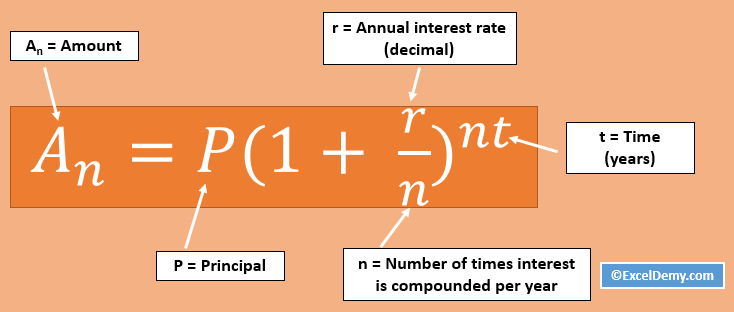
ពិនិត្យមើលរូបភាពខាងក្រោម។ ខ្ញុំបានបង្ហាញ 4 បំរែបំរួលនៃរូបមន្តខាងលើ។
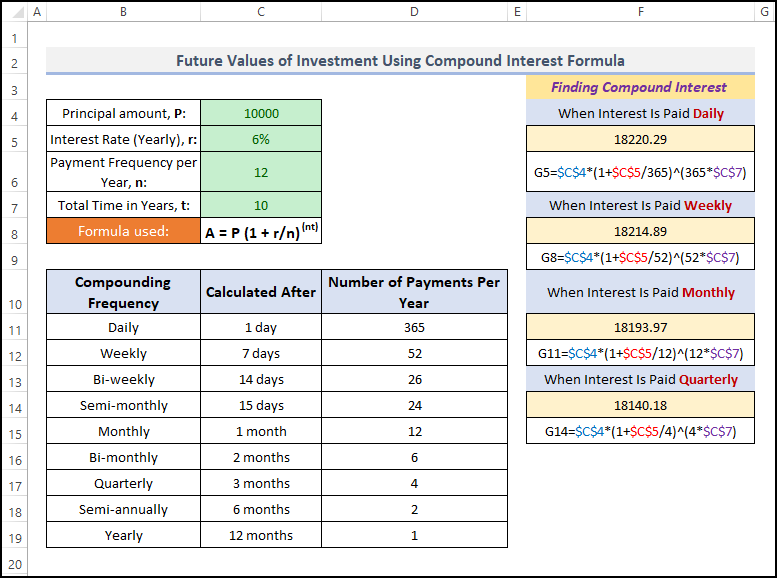
ជាចុងក្រោយ អ្នកឃើញថាសម្រាប់ការវិនិយោគដូចគ្នាចំនួន $10,000 យើងទទួលបានលទ្ធផលដូចខាងក្រោម៖
- សម្រាប់ការបូកសរុបប្រចាំថ្ងៃ៖ $18220.29
- សម្រាប់ការបូកសរុបប្រចាំសប្តាហ៍៖ $18214.89
- សម្រាប់ការបំពេញប្រចាំខែ៖ $18193.97
- និងសម្រាប់ការបំពេញប្រចាំត្រីមាស៖ $18140.18 <170> ដូច្នេះ ប្រសិនបើចំនួននៃការបូកសរុបក្នុងមួយឆ្នាំគឺខ្ពស់ជាង ការត្រឡប់មកវិញក៏ខ្ពស់ជាងដែរ។
អានបន្ថែម៖ របៀបបង្កើតការគណនាការប្រាក់ប្រចាំត្រីមាសក្នុង Excel <3
អំណាចនៃការផ្សំ
យោងទៅតាម ថាមពលនៃការផ្សំគឺមានសារៈសំខាន់ណាស់។ ខ្ញុំសូមបង្ហាញអ្នកពីអំណាចនៃការរួមផ្សំគ្នានៅក្នុងពិភពវិនិយោគ ឬការសន្សំរបស់អ្នក។
សូមសន្មតថាអ្នកចង់ក្លាយជាមហាសេដ្ឋី ហើយនោះស្ថិតក្នុងរបៀបគេង 😊
Warren Buffet (រឿងព្រេងនិទាននៅរស់ នៃពិភពវិនិយោគ) ណែនាំអ្នកឱ្យវិនិយោគក្នុងមូលនិធិសន្ទស្សន៍តម្លៃទាប ឧទាហរណ៍ Vanguard 500 Index Investor ។ ហើយជាប្រវត្តិសាស្ត្រមូលនិធិនេះបានត្រឡប់មកវិញ 8.33% ប្រចាំឆ្នាំ សម្រាប់រយៈពេល 15 ឆ្នាំចុងក្រោយ (រួមទាំងការដួលរលំនៃឆ្នាំ 2008)។
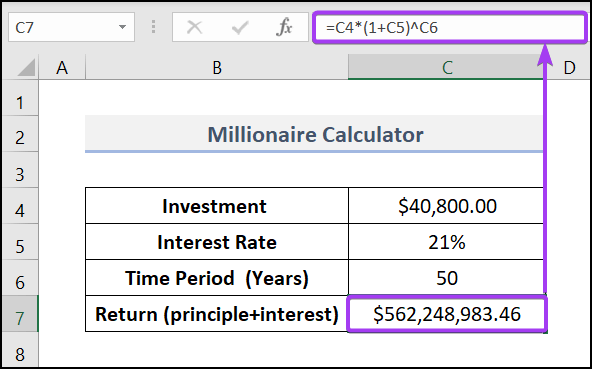
ផ្នែកអនុវត្ត
នៅទីនេះ យើងបានផ្តល់ផ្នែកអនុវត្តនៅលើសន្លឹកនីមួយៗនៅជ្រុងខាងស្តាំសម្រាប់ការអនុវត្តរបស់អ្នក។ សូមធ្វើវាដោយខ្លួនអ្នក។
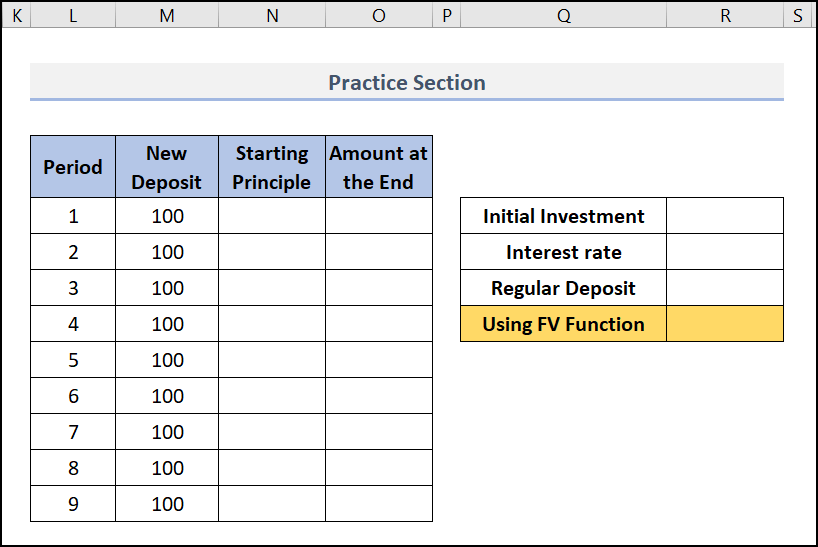
សេចក្តីសន្និដ្ឋាន
ជាមូលដ្ឋាន ការយល់ដឹងអំពីគំនិតនៃការផ្សំអាចផ្តល់អត្ថប្រយោជន៍យ៉ាងច្រើនដល់អ្នក។ នៅពេលធ្វើការសម្រេចចិត្តវិនិយោគ អ្នកគួរតែពិនិត្យមើលការរីកលូតលាស់រយៈពេលវែង និងជាប់លាប់នៃការវិនិយោគរបស់អ្នក។ វាជាការប្រសើរជាងក្នុងការរកប្រាក់ 15% ក្នុងមួយឆ្នាំ ជាជាងរកបាន 100% ក្នុងមួយឆ្នាំ ហើយបន្ទាប់មកបាត់បង់ការវិនិយោគរបស់អ្នក។ សូមប្រាប់ពួកយើងនៅក្នុងផ្នែកមតិយោបល់ ប្រសិនបើអ្នកមានសំណួរ ឬសំណូមពរណាមួយ។ សម្រាប់ការយល់ដឹងកាន់តែប្រសើរ សូមទាញយកសន្លឹកលំហាត់។ ចូលមើលគេហទំព័ររបស់យើង ExcelWIKI ដែលជាអ្នកផ្តល់ដំណោះស្រាយ Excel តែមួយគត់ ដើម្បីស្វែងរកវិធីសាស្រ្ត Excel ជាច្រើនប្រភេទ។ សូមអរគុណចំពោះការអត់ធ្មត់របស់អ្នកក្នុងការអានអត្ថបទនេះ។

